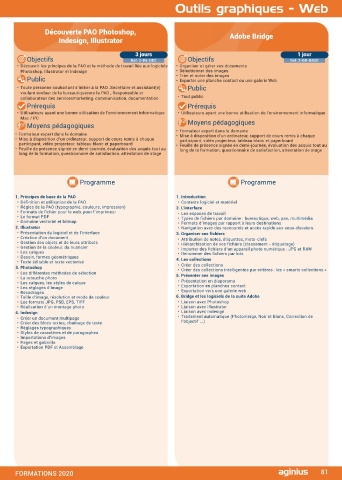Page 83 - CATALOGUE AGINIUS 2020
P. 83
Outils graphiques - Web Outils graphiques - Web
Découverte PAO Photoshop,
Acrobat DC Maîtriser ses photos numériques Adobe Bridge
Indesign, Illustrator
2 jours 1 jour 3 jours 1 jour
Objectifs Ref. 2-AB-BASE Objectifs Ref. 2-MT-APN Objectifs Ref. 2-PA-DEC Objectifs Ref. 2-BR-BASE
• Maitriser les outils principaux d’Adobe Acrobat Professionnel • Acquérir les bases du numérique et son vocabulaire • Découvrir les principes de la PAO et la méthode de travail liée aux logiciels • Organiser et gérer vos documents
• Créer et optimiser les fichiers PDF, manipuler et modifier le contenu d’un • Connaître les principes de base de la photographie Photoshop, Illustrator et Indesign • Sélectionner des images
document PDF • Utiliser l’appareil photo numérique, transférer les photos sur son ordinateur • Trier et noter des images
• Optimiser la navigation et ajouter de l’interactivité et les organiser Public • Exporter une planche contact ou une galerie Web
• Finaliser un document PDF • Effectuer des retouches • Toute personne souhaitant s’initier à la PAO .Secrétaire et assistant(e) Public
Public • Créer des diaporamas photos voulant évoluer de la bureautiquevers la PAO , Responsable et • Tout public
• Exporter sur CD ou DVD
• Toute personne ayant à créer et communiquer des fichiersPDF, les Public collaborateur des servicesmarketing, communication, documentation
contributeur de sites Web, les gestionnaire dessystèmes d’information, Prérequis Prérequis
archiviste, documentaliste • Toute personne souhaitant maîtriser l’usage de son appareilphotos • Utilisateurs ayant une bonne utilisation de l’environnement informatique • Utilisateurs ayant une bonne utilisation de l’environnement informatique
Prérequis numérique, et la gestion des photos numériques Mac / PC Moyens pédagogiques
Prérequis
• Utilisateurs ayant une bonne utilisation de l’environnement informatique • Utilisateurs souhaitant maîtriser l’usage de son appareil photos numérique, Moyens pédagogiques • Formateur expert dans le domaine
Moyens pédagogiques et la gestion des photos numériques • Formateur expert dans le domaine • Mise à disposition d’un ordinateur, support de cours remis à chaque
• Mise à disposition d’un ordinateur, support de cours remis à chaque
participant, vidéo projecteur, tableau blanc et paperboard
• Formateur expert dans le domaine • Maîtriser l’environnement Windows participant, vidéo projecteur, tableau blanc et paperboard • Feuille de présence signée en demi-journée, évaluation des acquis tout au
• Mise à disposition d’un ordinateur, support de cours remis à chaque Moyens pédagogiques • Feuille de présence signée en demi-journée, évaluation des acquis tout au long de la formation, questionnaire de satisfaction, attestation de stage
participant, vidéo projecteur, tableau blanc et paperboard long de la formation, questionnaire de satisfaction, attestation de stage
• Feuille de présence signée en demi-journée, évaluation des acquis tout au • Formateur expert dans le domaine
• Mise à disposition d’un ordinateur, support de cours remis à chaque
long de la formation, questionnaire de satisfaction, attestation de stage participant, vidéo projecteur, tableau blanc et paperboard
• Feuille de présence signée en demi-journée, évaluation des acquis tout au
long de la formation, questionnaire de satisfaction, attestation de stage
Programme Programme Programme
1. Présentation d’Adobe Acrobat Programme
• Le format PDF 1. Principes de base de la PAO 1. Introduction
• Versions et mises à jour • Définition et utilisation de la PAO • Contexte logiciel et matériel
• Acrobat Reader et Acrobat DC (Acrobat Pro pour l’ancienne vesion) 1. Introduction • Règles de la PAO (typographie, couleurs, impression)
• Destination d’un document PDF • Les avantages d’un appareil photo numérique • Formats de fichier pour le web, pour l’imprimeur 2. L’interface
• Principales manipulations d’un document PDF • Les types d’appareils photo numérique • Les espaces de travail
• Imprimante et fonctions PDF • Les caractéristiques d’un APN • Le format PDF • Types de fichiers par domaine : bureautique, web, pao, multimédia
2. L’interface • Choisir un appareil photo numérique • Domaine vectoriel et bitmap • Formats d’images par rapport à leurs destinations
• Environnement Acrobat • Le stockage des photos 2. Illustrator • Navigation avec des raccourcis et accès rapide aux sous-dossiers.
• Les outils 2. Prise de vue • Présentation du logiciel et de l’interface 3. Organiser ses fichiers
• Les panneaux du volet navigateur • Utilisation de la profondeur de champ et de la vitesse • Création d’un document • Attribution de notes, étiquettes, mots-clefs
• Les outils de navigation • Position de corps, cadrages et perspectives • Gestion des objets et de leurs attributs • Hiérarchisation de vos fichiers (classement - étiquetage)
• Les différents modes d’affichage du document • Prendre la photo • Gestion de la couleur, du nuancier • Importer des fichiers d’un appareil photo numérique : JPG et RAW
3. Création d’un document PDF 3. Organiser ses photos • Les calques • Renommer des fichiers par lots
• A partir de logiciels en bureautique (Word, Excel,...) • Transfert des photos sur son ordinateur • Dessin, formes géométriques 4. Les collections
• A partir de logiciels d’infographie (Illustrator, Indesign, ...) • Définir une photo en image d’arrière-plan du bureau • Texte éditable et texte vectorisé • Créer des collections
• Créer un PDF à partir d’un fichier 3. Photoshop • Créer des collections intelligentes par critères : les « smarts collections »
• Créer un PDF à partir d’une page Web • Utiliser l’album photos en écran de veille • Les différentes méthodes de sélection
• Fusionner les fichiers en un document PDF unique • Utiliser un logiciel d’organisation et de gestion des photos • La retouche photo 5. Présenter ses images
• Assembler un porte-documents PDF • Formats de fichiers et enregistrement • Les calques, les styles de calque • Présentation en diaporama
4. Manipuler et modifier un document PDF • Notions de métadonnées • Les réglages d’image • Exportation en planches contact
• Extraction à partir d’un document PDF (texte, image, ...) 4. Retoucher ses photos • Recadrages • Exportation vers une galerie web
• Exporter toutes les images du document • Les logiciels de retouche photos • Taille d’image, résolution et mode de couleur 6. Bridge et les logiciels de la suite Adobe
• Intégration d’objets • Redimensionner une photo • Les formats JPG, PSD, EPS, TIFF • Liaison avec Photoshop
• Déplacer ou supprimer des objets • Appliquer des effets à une photo • Réalisation d’un montage photo • Liaison avec Illustrator
• Effectuer des corrections de texte • Effectuer des réglages sur l’image 4. Indesign • Liaison avec Indesign
• Détourage et rotation des pages • Les outils de sélection et application d’effets ciblés • Traitement automatique (Photomerge, Noir et Blanc, Correction de
• Déplacement et copie des pages • Les outils de transformation • Créer un document multipage l’objectif ...)
• Extraction de pages • Ajouter du texte • Créer des blocs textes, chaînage de texte
• Suppression et remplacement de pages 5. Utiliser ses photos • Réglages typographiques
• Renumérotation des pages • Styles de caractères et de paragraphes
• Définition de l’affichage à l’ouverture du document • Créer et graver un DVD de photos • Importations d’images
5. Créer une structure de navigation • Partager ses photos sur Internet • Pages et gabarits
• Stocker en ligne
• Les vignettes de page • Impressions et tirages photo en ligne • Exportation PDF et Assemblage
• Les signets : création, modification, actions sur les signets
• Créer un lien
• Créer une barre de navigation
• Créer et utiliser les articles
6. Intégration multimédia
• Insérer de l’audio et des vidéos dans le document PDF
• Insérer une animation Flash
• Insérer un objet 3D
7. Créer un formulaire
• Créer un formulaire
• Insérer des boutons de champs de formulaire
• Mettre en place des calculs sur les champs
• Saisir des scripts de calculs avancés
• Diffuser le formulaire
• Récupérer et traiter les réponses
8. Révision et suivi du document
• Commentaires et annotations
• Utiliser le panneau commentaires
• Personnalisation des tampons
9. Diffusion de fichier PDF
• Mise en place de la protection du document
• Optimisation du document PDF (web ou impression)
• Exporter le PDF en fichier Word ou Excel ou Powerpoint
80 FORMATIONS 2020 FORMATIONS 2020 81